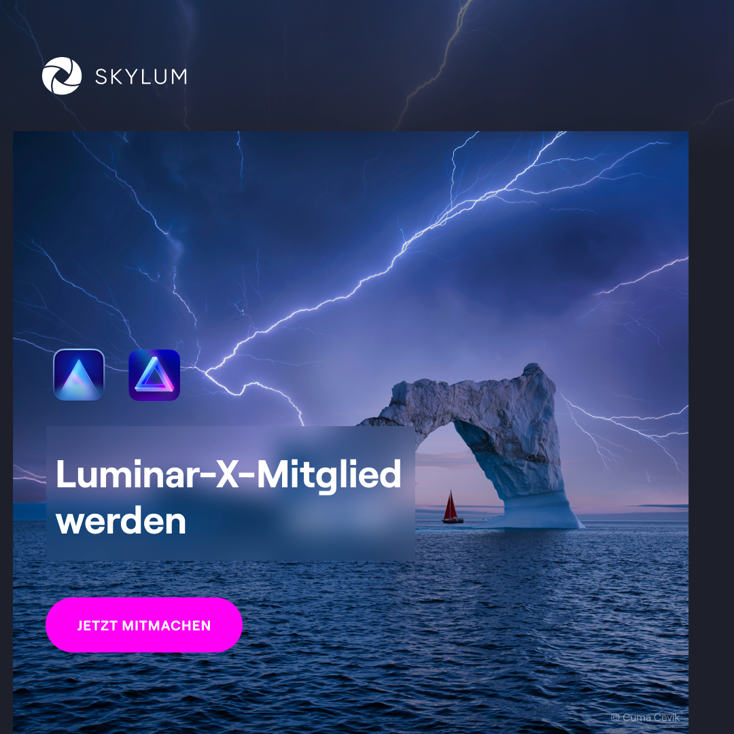Diese Anleitung für Luminar Neo zeigt alles zur Erweiterung Rauschfrei AI inklusive Vergleich mit ähnlicher Software zum Entrauschen.
Diese Anleitung für Luminar Neo zeigt alles zur Erweiterung Rauschfrei AI inklusive Vergleich mit ähnlicher Software zum Entrauschen.
Kurz nach Veröffentlichung dieses Testberichts wird das zweite Add-on für Luminar Neo mit der Bezeichnung Rauschfrei AI bzw. im Englischen Noiseless AI erscheinen. Wir konnten das Tool zum Entfernen von Bildrauschen bereits ausführlich testen und zeigen nicht nur die Funktionsweise von Rauschfrei AI, sondern auch einen Vergleich mit ähnlichen Programmen wie DxO PureRAW bzw. PhotoLab, Dfine aus der Nik Collection sowie DENOISE projects von Franzis.
Achtung!!! Künftig sind die günstigsten Preise sowie Angebote und Rabattcodes für Luminar Neo und alle Erweiterungen ganzjährig aktuell erhältlich unter Skylum Luminar Neo, aktuelle Rabattcodes, Angebote, Tests.
Absolut alles zu Luminar Neo mit Tests, Vergleich, Fragen & Antworten und mehr, gibt es ständig aktualisiert im Bericht "Luminar Neo | Einfache Bildbearbeitung | Test | Vergleich".
2022 Erweiterungspaket mit HDR Zusammenfügen & Rauschfrei AI
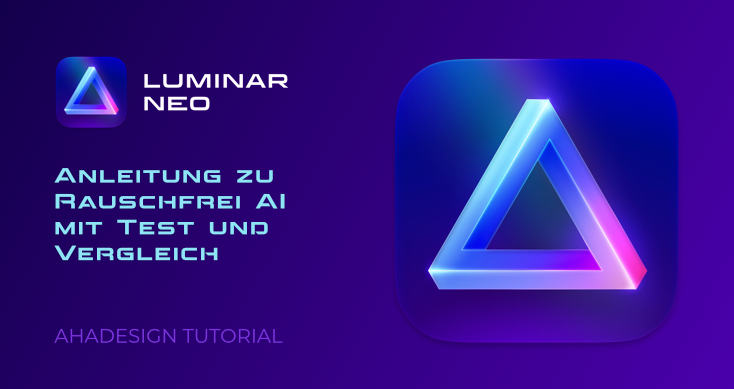
Mit Rauschfrei AI steht die zweite Erweiterung für Luminar Neo zur Verfügung, die optional erhältlich ist und es werden bis zum November 2022 noch fünf weitere Add-ons von Skylum bereitgestellt, die bereits jetzt mit dem 2022 Erweiterungspaket erworben werden können. Zusammen mit dem ersten Add-on HDR Merge bzw. HDR Zusammenfügen, kann damit auf sieben Erweiterungen zurückgegriffen werden. Laut Skylum handelt es sich um Profi-Tools und wie zu erwarten, basieren alle auf künstlicher Intelligenz. Mit den Extensions will Skylum erreichen, dass Anwender nur noch ein Programm für nahezu alle Zwecke im Bereich der Foto- und Bildbearbeitung benötigen, welches zudem besonders einfach nutzbar ist und sehr schnelle wie absolut professionelle Resultate ermöglicht.
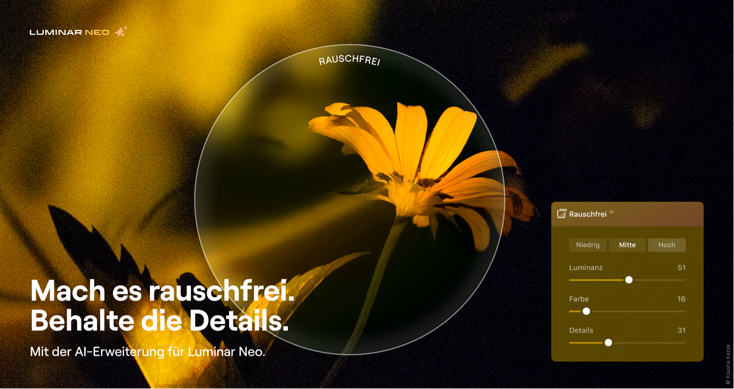
Bis zum 30. August 2022 läuft noch die Vorbestellungskampagne, über die Luminar Neo und/oder das 2022 Erweiterungspaket zum einmalig günstig angebotenen Preis erhältlich ist. Danach werden die Preise steigen und Luminar Neo mit oder ohne Erweiterungspaket auch nicht mehr so günstig sein. Je nach gewählter Option lassen sich bis zu 200 Euro sparen, wenn man jetzt zugreift. Genaue Informationen zu allen Lizenzen und Preisen bietet der Bericht „Luminar Neo Noiseless AI und großes Herbst Update“.
Hier zu Luminar Neo mit dem günstigst möglichen Preis
 Unser Gutscheincode für Luminar Neo für alle Lizenzen lautet: AHANEO
Unser Gutscheincode für Luminar Neo für alle Lizenzen lautet: AHANEO
Der Rabattcode ist mindestens den kompletten Sommer über gültig und wird sicher auch zu einem späteren Zeitpunkt danach erneut genutzt werden können, worüber wir stets aktuell hier in den News informieren.
Klein- oder Großschreibung ist übrigens egal. Einfach im Bestellformular eintragen und schon reduziert sich der Preis.
Hier zur kostenlosen Testversion von Luminar Neo
Luminar X-Mitgliedschaft
Empfehlenswert ist auch die Luminar X-Mitgliedschaft, die jeden Monat neu, zahlreiche Vorteile wie spezielle Kurse für die Verbesserung der eigenen Skills, exklusive Inhalte, Presets, Vorlagen, Himmel, LUTs, Überlagerungen, Video-Inhalte, Überraschungsangebote und mehr bietet.
Hier direkt zur Luminar X-Mitgliedschaft
Kein Bildrauschen und Details behalten mit Rauschfrei AI
Noiseless AI bzw. Rauschfrei AI befreit Fotos effizient und schnell von Bildrauschen und erhält dabei die Details. Wie genau und wie gut das funktioniert, zeigen die folgenden Tests, die alle unter Windows 11 durchgeführt wurden. Einen Unterschied zu macOS gibt es aber praktisch nicht. Zwar bietet Luminar Neo bereits ein Werkzeug zum Entrauschen, allerdings arbeitet dieses nicht mit künstlicher Intelligenz. Bei Rauschfrei AI ist das jedoch der Fall, was nach einer kurzen Bildanalyse zu sehr guten Ergebnissen führt, ohne dass die Bilder dabei an Schärfe oder Details verlieren würden. Rauschfrei AI arbeitet basierend auf drei neuronalen Netzwerken mit drei KI-Modellen, wobei je nach ISO-Wert der Fotos die Stufen Niedrig, Mittel oder Hoch zum Einsatz kommen.
Die Installation von Rauschfrei AI
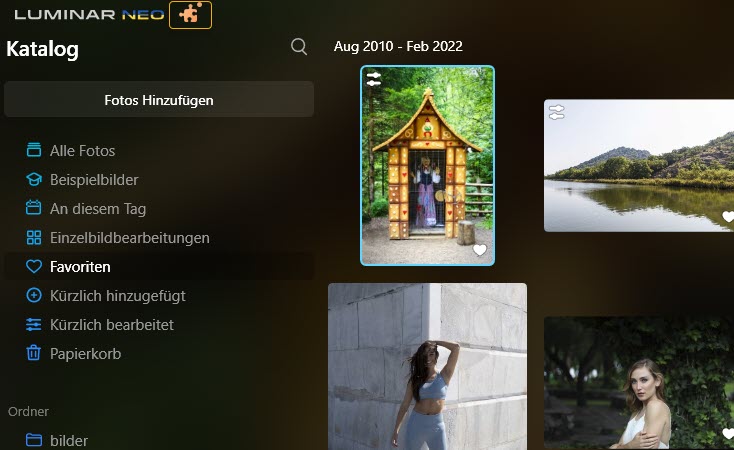
Natürlich sollte zunächst Luminar Neo auf dem neuesten Stand sein, was aber kein Problem sein dürfte, denn man wird beim Programmstart ja automatisch auf neue Updates hingewiesen. Mit dem neuesten Update 1.3.0 für Luminar Neo steht das 2022 Erweiterungspaket dann über das Puzzle-Symbol links oben neben dem Schriftzug »Luminar Neo« zur Verfügung. Neben HDR Zusammenfügen wird auch Rauschfrei AI angezeigt und kann mit einem simplen Klick auf Installation installiert werden. Bei der frühen Beta, die uns zur Verfügung steht, sollte vorab unbedingt HDR Zusammenfügen installiert worden sein, bevor Rauschfrei AI installiert wird. In der finalen Version wird dies wahrscheinlich nicht mehr nötig sein.
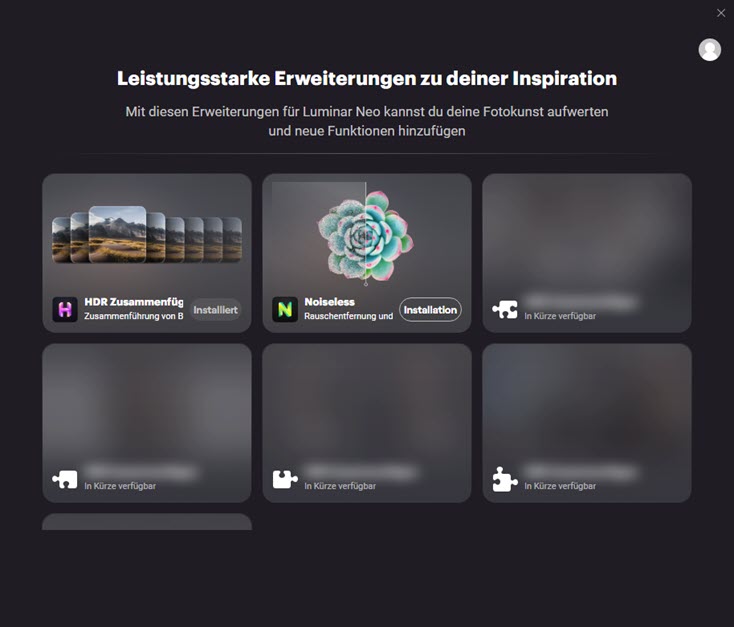
Natürlich wird für die Aktivierung von Rauschfrei AI und allen anderen Erweiterungen der gekaufte Lizenzschlüssel benötigt. Wer bereits HDR Zusammenfügen besitzt, kennt die Installations-Prozedur, die sicher niemanden vor Probleme stellen wird und braucht möglicherweise auch keinen Lizenzkey mehr eingeben. Auch künftige Erweiterungen für Luminar Neo werden dann auf die gleiche Weise installiert und normalerweise automatisch aktiviert, sofern man das Erweiterungspaket erworben hat.
Es kommen dieses Jahr noch fünf weitere Extensions, die alle mit dem Erwerb des 2022 Erweiterungspakets enthalten sind und nicht extra gekauft werden müssen. Rauschfrei AI befindet sich nach der Installation nicht unterhalb von HDR Zusammenfügen im Katalog von Luminar Neo in der rechten Seitenleiste sondern in den Werkzeugen im Bearbeiten-Tab in der neuen Kategorie Erweiterungen bzw. Extensions, wie es noch in der hier verwendeten Beta-Version heißt. Die neue Kategorie befindet sich unterhalb von Zuschneiden AI und über dem Bereich Wesentliches mit Entwicklen usw.
Die Funktionsweise von Rauschfrei AI
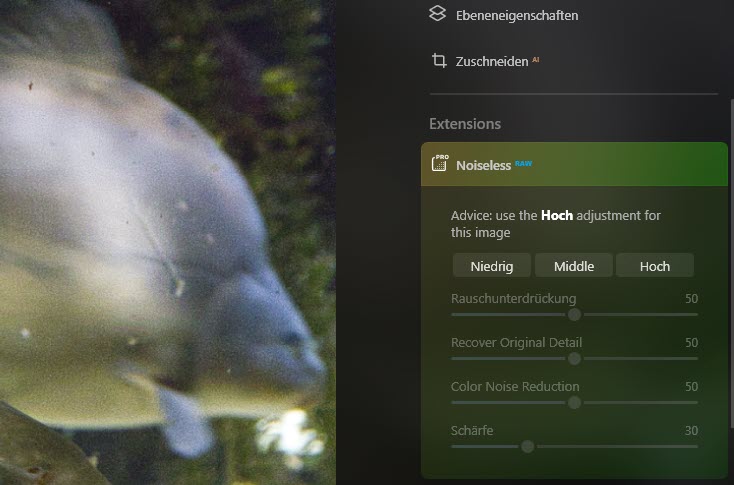
Die hier in der obigen Abbildung zu sehende englische Bezeichnung Noiseless AI wird für die finale Version sicher noch eingedeutscht. Die Funktionsweise von Rauschfrei AI ist sehr simpel. Im Gegensatz zu manch anderen Entrauschungs-Tools verarbeitet Rauschfrei AI sowohl RAW-Dateien, als auch Bilder, die nicht im RAW-Format vorliegen und kann dadurch zum Beispiel auch für ältere Fotos genutzt werden, die vielleicht zu einer Zeit aufgenommen wurden, als es noch gar keine elektronische Bildbearbeitung gab. Wie im Entwickeln-Werkzeug, wird mit der kleinen Bezeichnung RAW angezeigt, dass es sich um ein Bild im Rohdatenformat handelt. Bei JPG usw. ist die Bezeichnung nicht zu sehen.
Mit dem Öffnen von Rauschfrei AI wird das geladene Bild automatisch und in Sekundenbruchteilen analysiert und es erscheint ein Hinweis, ob die Stufe Niedrig, Mittel oder Hoch für die Entrauschung gewählt werden soll. Man muss sich nicht daran halten, aber es dürfte meistens schon Sinn machen, den Vorschlag zu berücksichtigen und den entsprechenden Button zu klicken. Hier im Beispiel ist es ein Foto mit ISO 12800, welches ganz enormes Rauschen enthält. Hier zunächst das nicht bereinigte Foto in der vollen 100%-Ansicht.

Hierfür schlägt Noiseless AI bzw. Rauschfrei AI die Stufe Hoch vor, welche nun auch zum Einsatz kommt. Erstaunlicherweise ist die folgende Berechnung in kaum mehr als einer Sekunde auch schon beendet. Nachfolgend der ungefähr gleiche Ausschnitt in voller Auflösung.

Das Foto wird nach Wahl einer Stufe also sofort entrauscht, was recht gut funktioniert. Aber man hat nachträglich auch noch die Möglichkeit, über Schieberegler Details und Schärfe zurückzuholen, was bei übertriebener Anwendung allerdings auch wieder Rauschen zurückbringt. Möchte man ein Foto vielleicht nicht in höchster Auflösung exportieren, sind die Schieberegler ein guter Weg, um die Entrauschung ganz nach Wunsch etwas zurückzunehmen. Oder man möchte die Entrauschung etwas stärker haben, dann geht das auch wunderbar mit den Reglern. Sobald ein Regler bewegt wird, wird das Foto übrigens in der vollen Auflösung angezeigt, was für eine Beurteilung ja auch optimal ist. Bleibt zu hoffen, dass dies nicht nur ein Effekt dieser frühen Beta-Version ist.
Mit dem Schieberegler Rauschunterdrückung kann die Stärke der Entrauschung nachträglich geregelt werden. Standardmäßig steht dieser und fast alle anderen Regler von Rauschfrei AI auf dem Wert 50. Das vorherige extreme Rauschen bringt aber auch die Einstellung 0 nicht mehr zurück. Möchte man das erreichen, kann Entrauschen AI wie jedes andere Werkzeug, einfach zurückgesetzt werden. Wird der Regler auf volle 100 gesetzt, wird das Bild erwartungsgemäß glatter, jedoch auch nicht übermäßig unscharf. So lässt sich ziemlich filigran einstellen.
Der hier noch englisch bezeichnete Schieberegler Recover Original Detail ist ebenso filigran nutzbar und holt die gewünschte Menge an originalen Details wieder in das Bild zurück. Bei 0 wird das Bild sehr glatt und bei 100 kommt das Rauschen etwas zurück, jedoch ebenfalls bei Weitem nicht so stark wie ursprünglich.
Wie die Bezeichnung schon aussagt, lässt sich mit dem Regler Color Noise Reduction das Farbrauschen behandeln. Und schließlich kann mit dem Regler Schärfe noch geschärft und besonders Kanten verbessert werden, wobei der Schärferegler standardmäßig auf dem Wert 30 steht. Alle Regler können mit einem Doppelklick auf Standard zurückgesetzt werden.
Da Rauschfrei AI als Werkzeug verfügbar ist, kann es auch in einem eigenen Preset enthalten sein. Eine RAW-Datei kann auch nach der Verarbeitung mit Rauschfrei AI im Entwickeln-Tab noch als RAW weiterentwickelt werden, was sehr genial ist. Ansonsten kann man Rauschfrei AI wie bereits erwähnt, auch jederzeit für JPGs oder TIFFs verwenden. Dann dauert die Berechnung allerdings etwas länger, hält sich aber auch noch in Grenzen. Die besten Resultate sowie optimale Performance erhält man jedoch bei Fotos im RAW-Format. Übrigens lässt sich Rauschfrei AI auch mehrmals hintereinander verwenden. Einen sichtbaren Effekt hat das in der hier verwendeten Beta-Version allerdings nicht gebracht.
Alternativ zur direkten Bearbeitung eines Fotos aus dem Katalog, kann Luminar Neo natürlich auch als Plugin aus Adobe Photoshop, Affinity Photo usw. gestartet und für das übergebene Bild Rauschfrei AI genutzt werden. Das entrauschte Bild kann dann weiter bearbeitet werden und landet schließlich wieder direkt im aufrufenden Bildbearbeitungsprogramm bzw. in der Host-Anwendung.
Hier noch ein Beispiel eines Ladenbereichs mit ISO 400 in voller Auflösung zunächst im Original.

Rauschfrei AI schlägt hier verständlicherweise eine niedrige Entrauschung vor und macht folgendes Ergebnis daraus:

Vielleicht sieht man es hier nicht so ganz gut, jedoch ist eine deutliche Entrauschung erfolgt, ohne das Bild unschärfer zu machen. Würde man hier das bisher verfügbare Werkzeug Bildrauschen entfernen verwenden, welches natürlich auch weiterhin zur Verfügung steht, erhält man ein ähnliches Ergebnis, jedoch leicht unschärfer und mit sehr hohen ISO-Werten wie bei dem Bild weiter oben mit 12800, macht eine Rauschentfernung damit keinen Sinn mehr. Wer sich für das 2022 Erweiterungspaket entscheidet, wird das Werkzeug Bildrauschen entfernen wohl eher nicht mehr nutzen, weil es einfach nicht so gut ist, wie das mit künstlicher Intelligenz arbeitende Rauschfrei AI.
Rauschfrei AI im Vergleich mit DxO PureRAW, Dfine und DENOISE projects
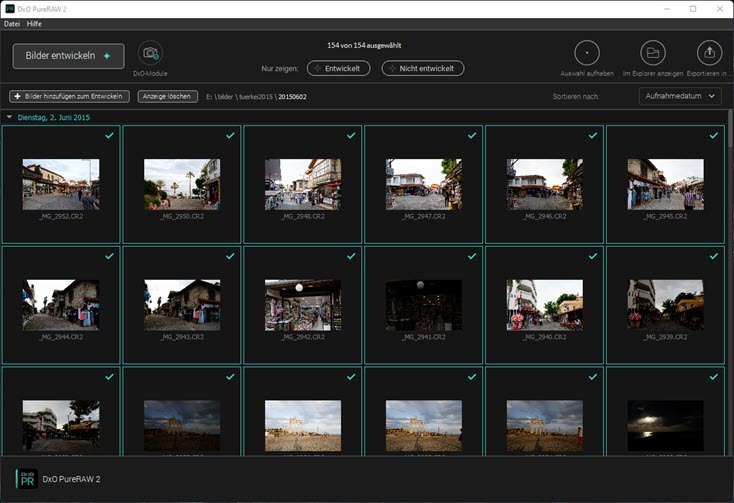
Natürlich ist es interessant, wie sich Rauschfrei AI gegenüber dem bisher wohl besten RAW-Fotokonverter DxO PureRAW 2 schlägt, der allerdings nicht nur extrem gut entrauscht, sondern RAW-Fotos auch von Bildunschärfe, Demosaicing, unerwünschten Vignettierungen, Verzeichnungen sowie chromatischen Aberrationen befreit und die Resultate dann im Format DNG bereitstellt, die dann als RAW in anderen Programmen weiterverarbeitet werden können. DxO PureRAW 2 arbeitet ebenfalls mit künstlicher Intelligenz und zusätzlich mit über viele Jahre entwickelten Modulen für alle möglichen Kamera-Objektiv-Kombinationen, was zu einer außergewöhnlichen Qualität führt.
Auch DxO PhotoLab verwendet die gleichen Features, weshalb man die Ergebnisse für PureRAW auch auf den RAW-Konverter übertragen kann.
Ein echtes Schwergewicht also und das Profi-Tool schlechthin, was mit 129 Euro allerdings auch deutlich mehr kostet, als eine einzelne Erweiterung für Luminar Neo, wobei die Erweiterungen für den Fotoeditor ja nur als Paket und nicht einzeln zu haben sind. Wer sich genauer informieren möchte, findet einen Testbericht unter „DxO PureRAW 2 Download brandneu und hier im Test“.
Verglichen wird auch mit Dfine aus der Nik Collection von DxO, welches ebenfalls intelligent entrauscht und dies auch partiell kann. Zudem darf auch noch Denoise projects 4 von FRANZIS zeigen, wie es sich schlägt. Auch zu diesem recht günstigen und ebenfalls intelligenten Tool gibt es einen interessanten Bericht unter „Fotos entrauschen mit neuem Denoise projects 4“.
Im Folgenden werden immer das Original mit sehr hoher ISO sowie vier mit den jeweiligen Programmen bzw. Tools mit Standardeinstellungen entrauschte Bilder untereinander und jeweils mit einem möglichst gleichen Ausschnitt in voller Auflösung für einen Vergleich dargestellt. Die Funktionsweise der Entrauschungs-Tools soll dabei keine Rolle spielen. Und natürlich könnte man mit allen Tools noch bessere Resultate erreichen, wenn einige Einstellungen gemacht werden würden. Für einen guten Vergleich soll aber genau das nicht gemacht werden. So ist besser erkennbar, wie gut die Tools unter der Haube sind.
Los gehts mit Quallen vor einem Bullauge bei ISO 12800. Zunächst das Original:

Der Ausschnitt nach Bearbeitung mit den Standardeinstellungen und Stufe Hoch mit Rauschfrei AI:

Der Ausschnitt nach Bearbeitung mit automatischem Messen mit Dfine aus der Nik Collection:

Dfine wurde über Affinity Photo gestartet. RAW-Files funktionieren hier leider nicht.
Der Ausschnitt nach der automatischen Standard-Bearbeitung mit DENOISE projects:

Der Ausschnitt nach der Bearbeitung mit DxO PureRAW 2:
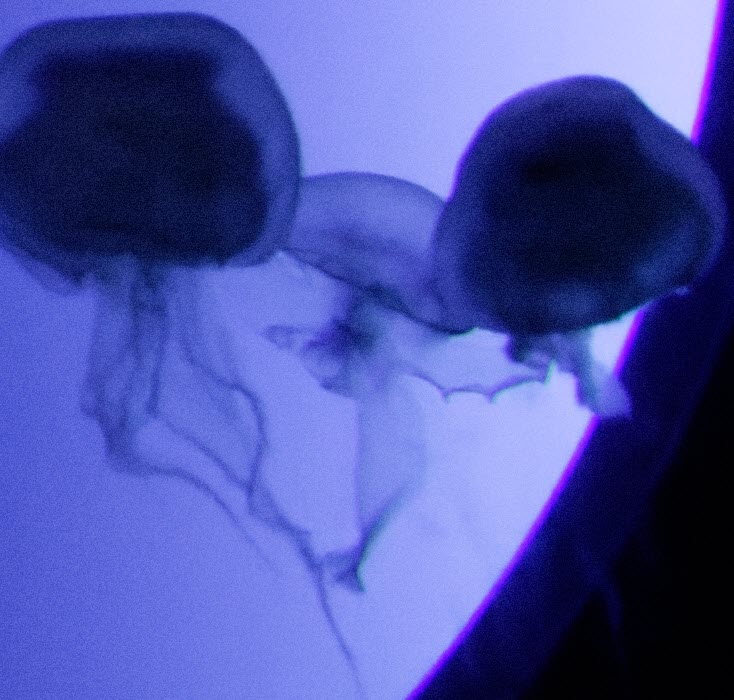
Hier hat Luminar Neo mit Rauschfrei AI ganz klar den zweitbesten Job und in sehr kurzer Zeit gemacht. DxO PureRAW 2 ist wie zu erwarten, einfach unschlagbar, hat aber auch ca. 10 Sekunden benötigt. Allerdings wurde dabei nicht nur entrauscht. Dfine aus der Nik Collection war einiges langsamer als Entrauschen AI und enttäuscht mit dem Ergebnis doch etwas. PureRAW und danach Dfine würden das Rauschen jedoch komplett entfernen und Details sowie Schärfe erhalten, weshalb das bei so hohen ISO-Werten bisher meist unser Workflow war. DENOISE projects liefert ohne weitere Einstellungen leider ein Ergebnis, welches man überhaupt nicht akzeptieren kann und hat sich ungefähr die gleiche Zeit gelassen, wie Dfine. Wie bereits erwähnt, könnte man bei allen Tools zum Teil noch wesentlich bessere Ergebnisse erzielen, sofern weitere Einstellungen vorgenommen würden. An DxO PureRAW 2 kommt aber keines der Programme heran.
Fazit zu Rauschfrei AI
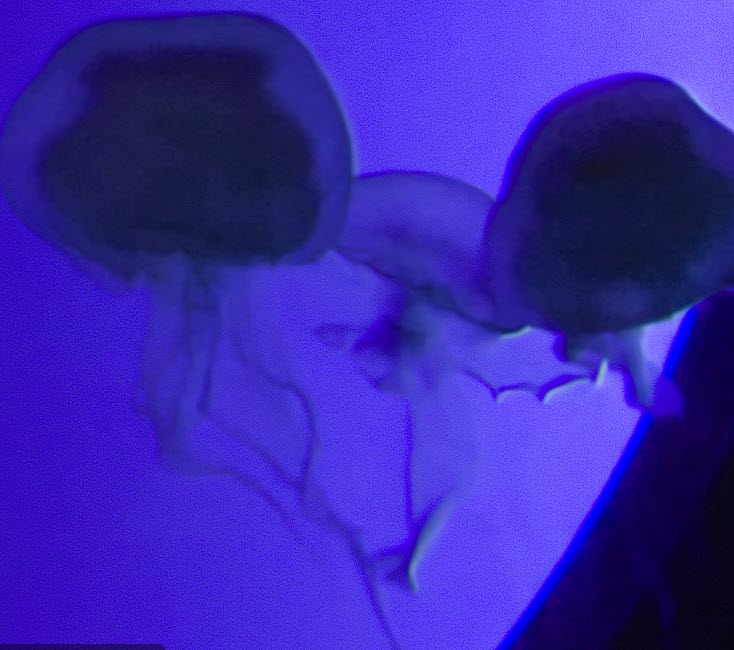
Luminar Neo liefert mit Rauschfrei AI ein ganz akzeptables Ergebnis, mit dem man gut leben kann und das sich durch die weitere Bearbeitung direkt im selben Programm noch stark weiter verbessern lässt. Wer es wirklich perfekt haben möchte, sollte sich DxO PureRAW anschaffen und das dort erzeugte Ergebnis bezüglich dem Entrauschen entweder so belassen und weiter in Luminar Neo im Format DNG als RAW-Foto bearbeiten oder nochmal in Luminar Neo mit Rauschfrei AI verarbeiten. In letzterem Fall erhält man ein Ergebnis, wie obige Abbildung zeigt.
Leider ist dann trotzdem noch leichtes Krisseln vorhanden, allerdings haben die Entwickler von Skylum darauf hingewiesen, dass es sich um eine frühe Beta handelt und definitiv noch nachgebessert wird. Momentan könnte es sogar besser sein, das PureRAW-Ergebnis in Luminar Neo mit dem herkömmlichen Bildrauschen entfernen perfekt zu machen. Mit dem Erwerb des 2022 Erweiterungspakets dürfte man jedenfalls nichts falsch machen, denn HDR Zusammenfügen funktioniert sehr gut auch mit Einzelbildern, es kommen noch fünf weitere Add-ons hinzu und Rauschfrei AI hat bei diesem Test als Neuling immerhin den zweiten Platz erreicht.